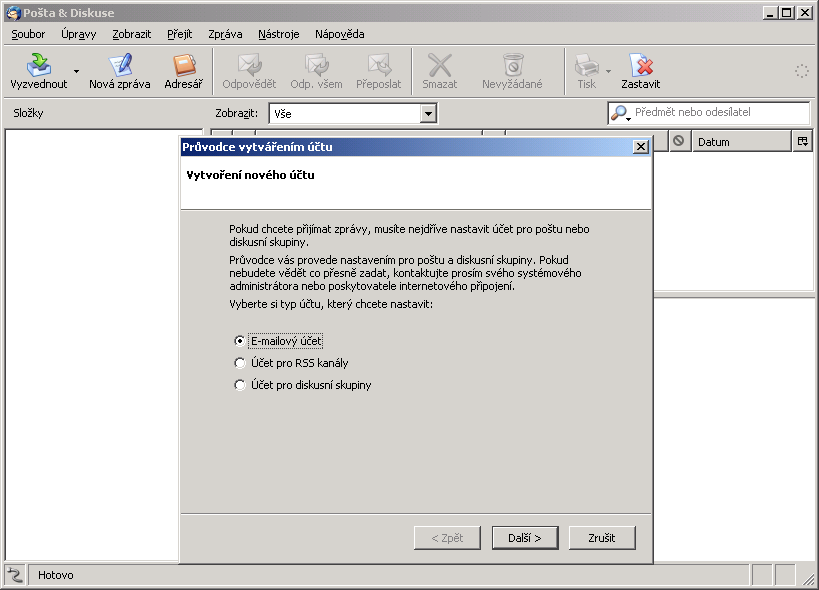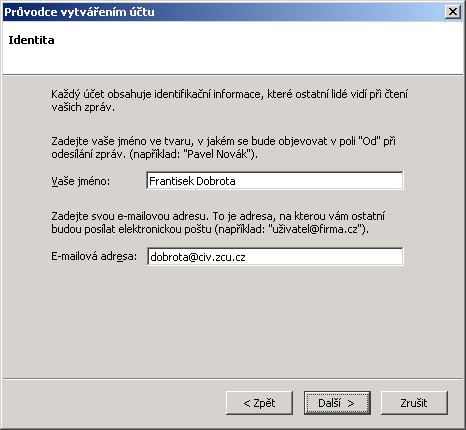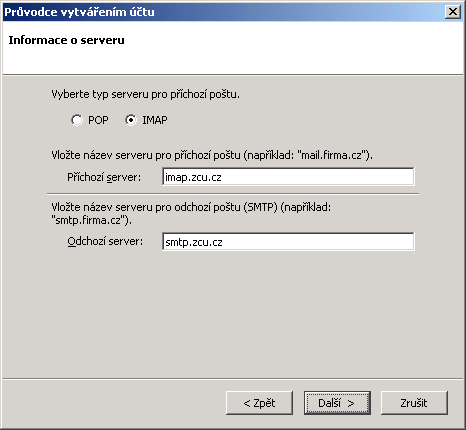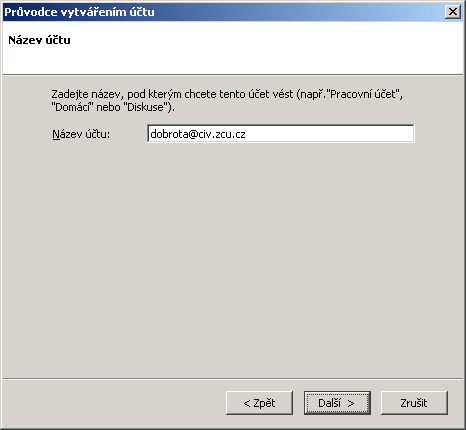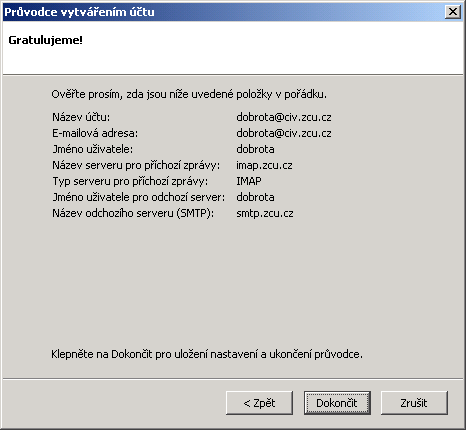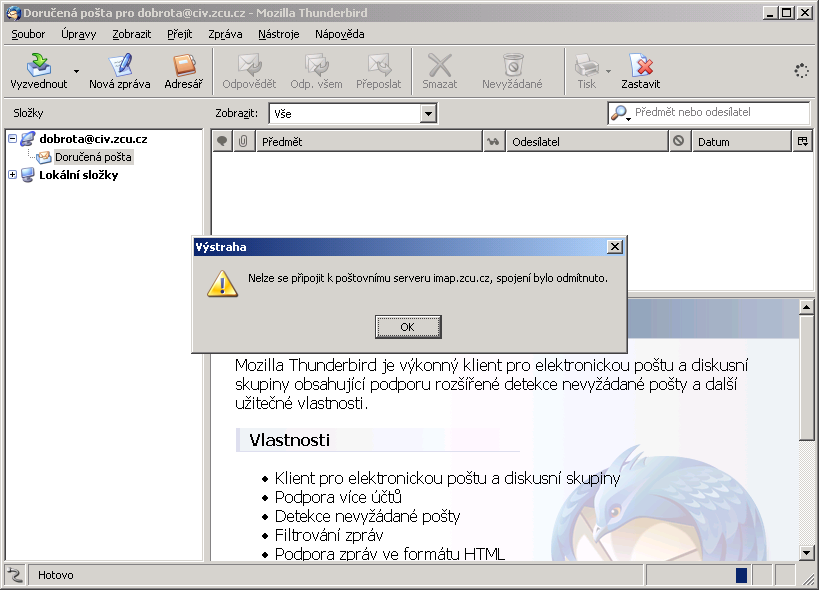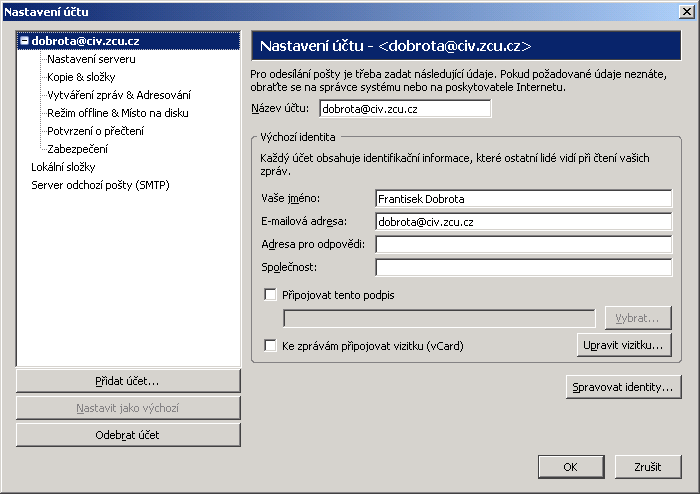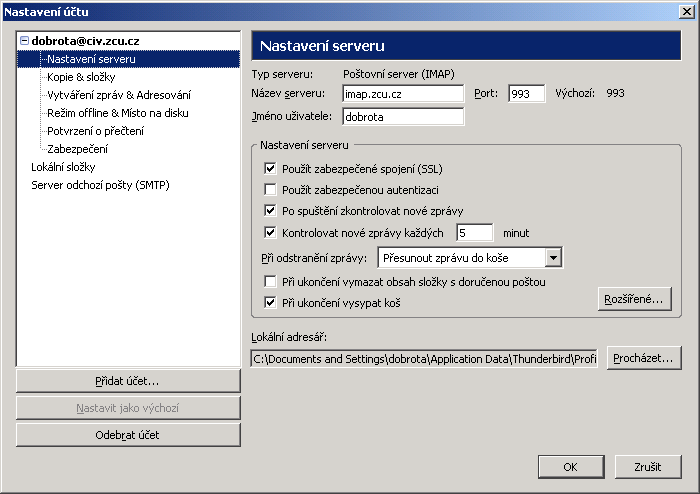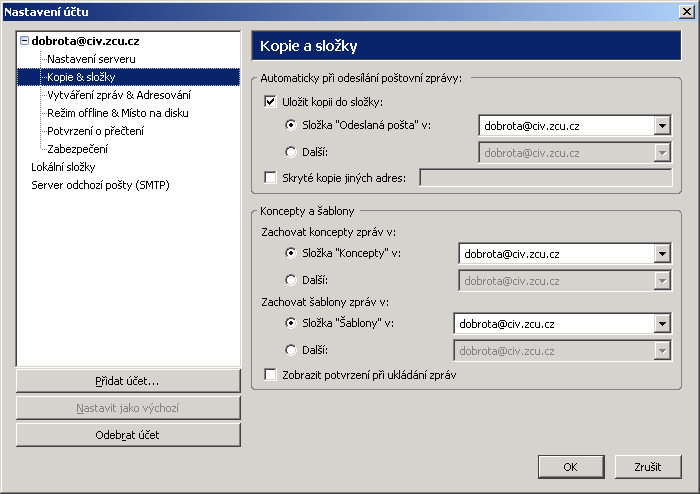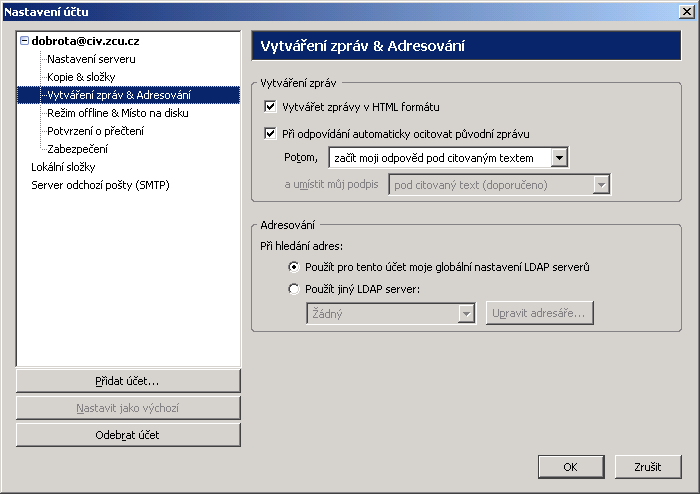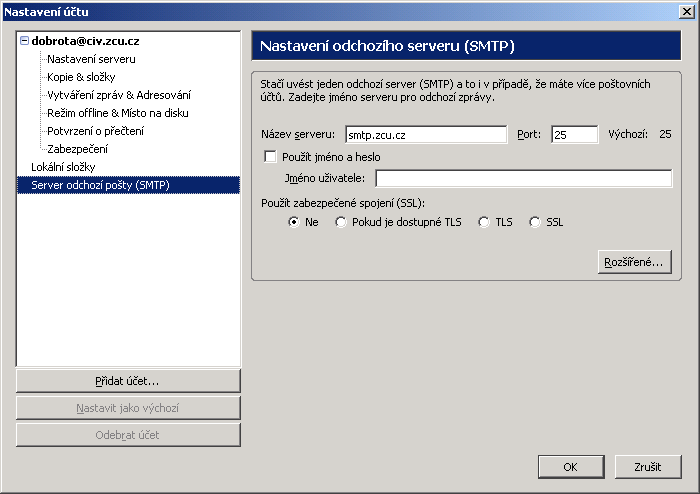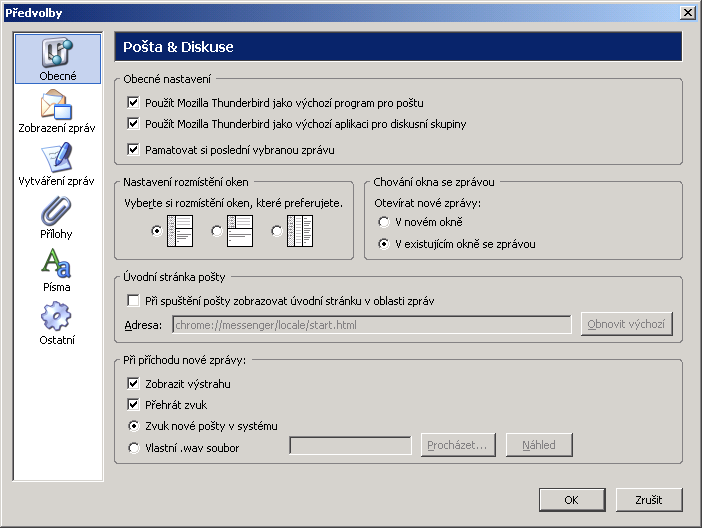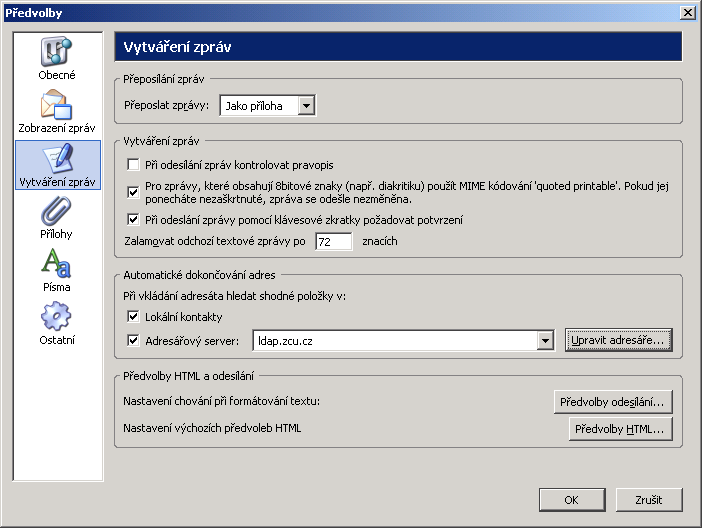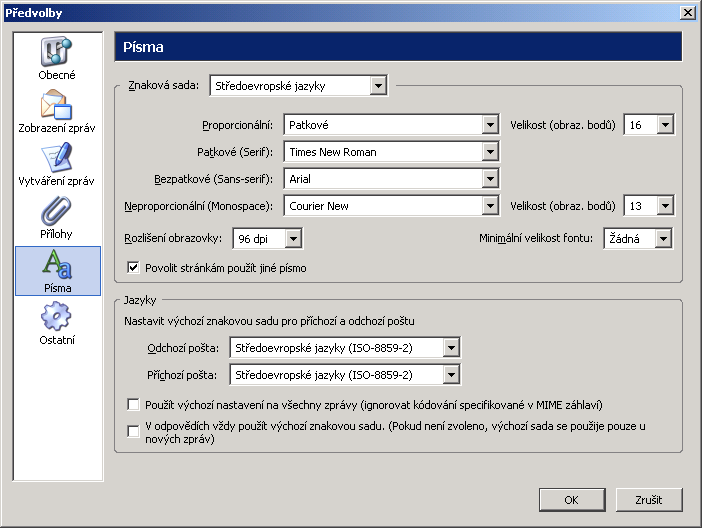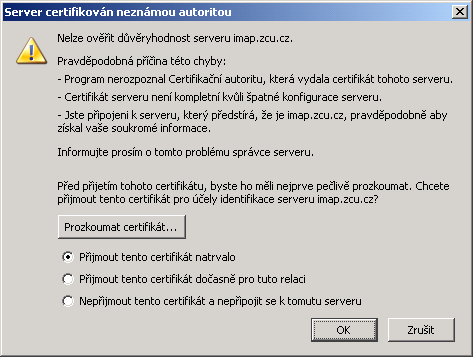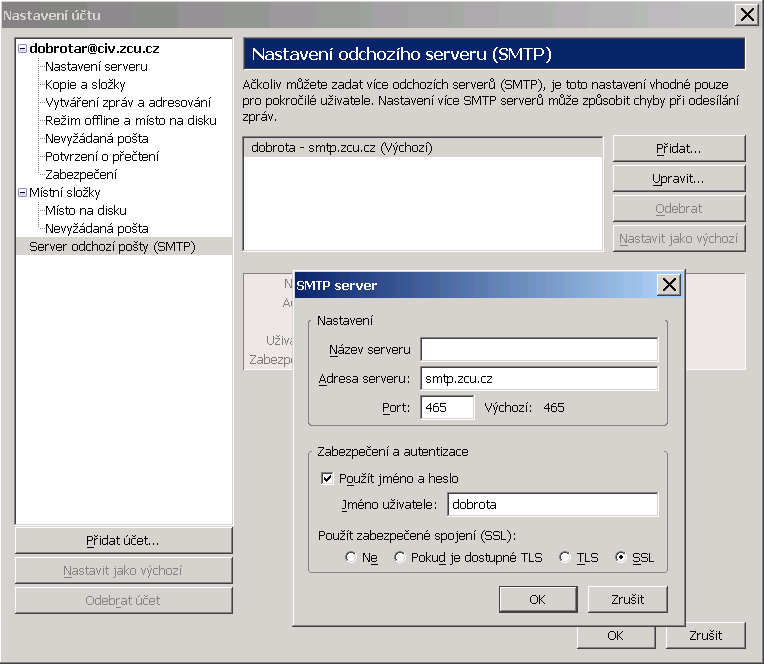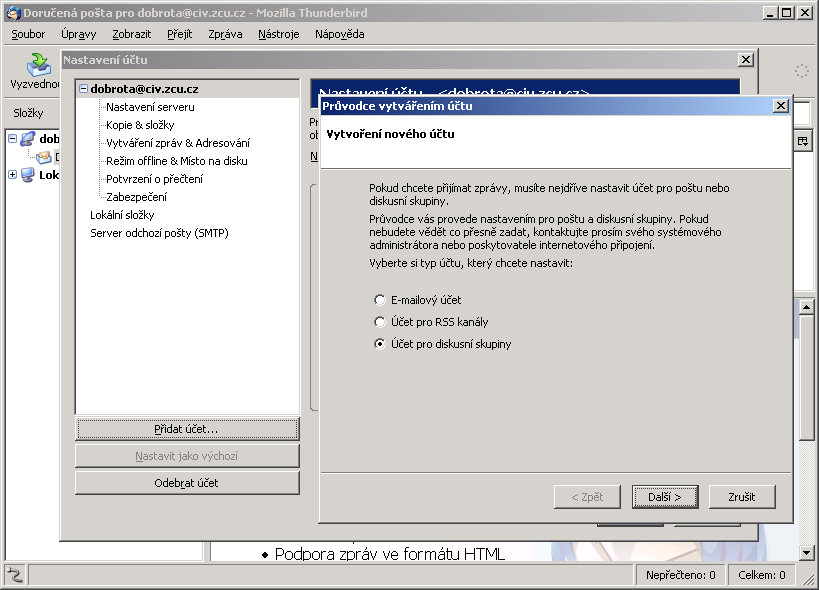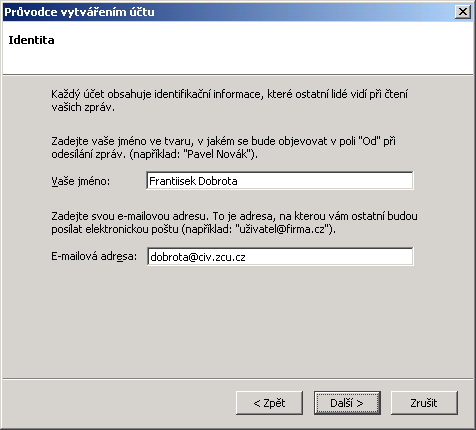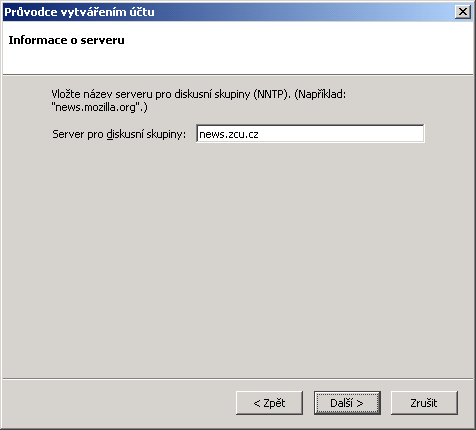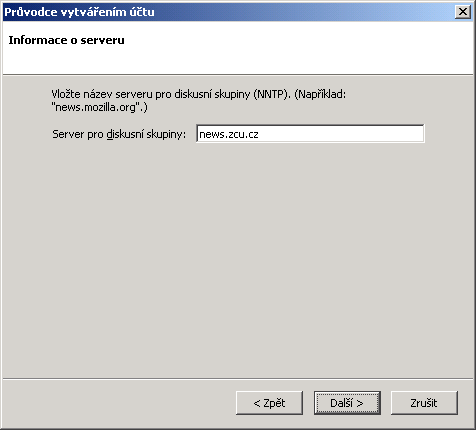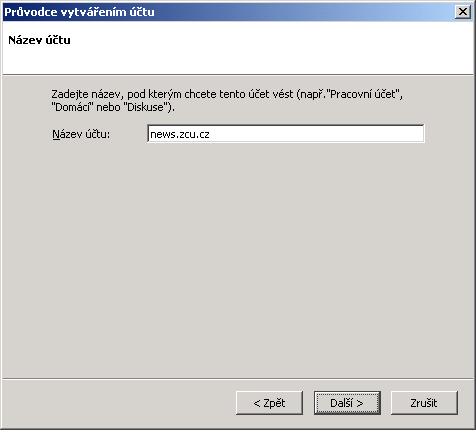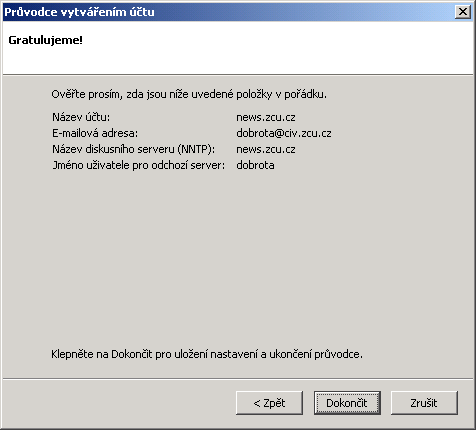E-mail/Mozilla Thunderbird
Mozilla Thunderbird je základním programem pro práci s elektronickou poštou v prostředí OrionXP a je společně s alpine doporučeným programem pro Windows.
Následující obrázky ukazují konfiguraci klienta Mozilla Thunderbird verze 1.0 cz. Podrobnější obecnou dokumentaci k programu Thunderbird můžete najít na stránkách projektu lokalizace produktů Mozilla www.czilla.cz. Konfigurace poštovního účtu
Popsaná konfigurace předpokládá připojení klienta k IMAP serveru. Budete-li se chtít připojovat k POP serveru, nastavte "Typ serveru příchozí pošty" na POP a jeho jméno pop.zcu.cz. Další nastavení jsou obdobná IMAPu.
Při prvním spuštění vás poštovní klient provede procesem vytvoření nového poštovního účtu a svým základním nastavením. Jednotlivá nastavení můžete měnit i kdykoliv později pomocí menu Nástroje | Nastavení účtu a Nástroje | Možnosti.
Zadejte své jméno a svoji elektronickou adresu v síti Západočeské univerzity.
Zadejte jméno svého účtu v síti Západočeské univerzity.
Po tomto nastavení se klient pokusí připojit k poštovnímu serveru. Zatím však ještě nemáte v konfiguraci nastaveno zabezpečené připojení (SSL), kterým zajišťuje automatické šifrování celé komunikace mezi klientem a serverem. Bez této volby bude server spojení odmítat...
Vstupte proto do menu Nástroje | Nastavení účtu a dokončete konfiguraci. Uvedené obrázky zachycují doporučené nastavení.
V tomto dialogovém okně je nezbytné nastavit volbu "Použít zabezpečené spojení (SSL)", které rovněž nastaví "Port" na 993 i (pro službu IMAP) resp. 995 (pro službu POP). Volbou "Při odstranění zprávy: Přesunout zprávu do koše" dosáhnete toho, že všechny zprávy, které jste v aktuální IMAP složce označili "Smazat", budou přesunuty do složky "Koš" a nebudou tedy v ten moment smazány fyzicky. Nastavením "Při ukončení vysypat koš" pak bude klient při každém svém ukončení automaticky mazat všechny zprávy ve složce "Koš".
Chování a vlastnosti klienta můžete ovlivnit také nastavením v menu Nástroje | Možnosti. Uvedené obrázky zachycují doporučenou konfiguraci.
Neurčením konkrétní adresy "Úvodní stránky pošty" si zajistíte automatické zobrazení obsahu vašeho poštovního účtu hned po spuštění programu.
Nastavením "Adresářového serveru" získáte možnost využívat adresáře všech uživatelů majících zřízené konto v počítačové síti ZČU. Tato služba zvyšuje komfort např. při psaní e-mailové adresy příjemce zprávy, kdy můžete napsat příjmení příjemce (nebo jen jeho část) a LDAP server vám nabídne seznam všech uživatelů vyhovujících zadanému jménu. Pokud některého z nich vyberete, klient automaticky vloží jeho adresu do pole adresy příjemce.
Při každém úvodním přihlášení k serveru ověřuje klient certifikát serveru, který používá při vytvoření zabezpečeného připojení. Doporučuji proto nainstalovat do operačního systému certifikát certifikační autority ZČU, kterým lze certifikáty poštovního serveru ověřovat. Pro uživatele, kteří se této instalaci chtějí vyhnout, přichází v úvahu varianta trvalého nebo dočasného přijmutí certifikátu v dialogovém okně.
Přistupujete-li ke své poště z jiné sítě než ZČU a chcete odesílat zprávy i příjemcům mimo doménu zcu.cz, nastavte si v konfiguraci klienta (pomocí menu Nástroje | Nastavení účtu | Server odchozí pošty) zabezpečený přístup k serveru odchozí pošty (SSL) s použitím vašeho jména a hesla podle níže uvedeného obrázku. Server smtp.zcu.cz bude jinak takové zprávy z důvodu anti-spamové ochrany odmítat.
Další variantou je nastavení serveru odchozí pošty na poštovní server poskytovatele připojení, jehož službu používate
Konfigurace účtu služby Network News
Konfigurací News serveru máte možnost přistupovat k velkému množství příspěvků distribuovaných v rámci diskusních skupin po celém Internetu právě touto službou. Můžete se zapojit i do diskusních skupin ZČU a získávat tak informace o dění na místní počítačové síti a dalších věcech.
Vstupte do menu Nástroje | Nastavení účtu, zvolte Přidat účet a Účet pro diskusní skupiny a dokončete konfiguraci podle obrázků, které zachycují doporučenou konfiguraci.
Zadejte své jméno a svoji elektronickou adresu v síti Západočeské univerzity.